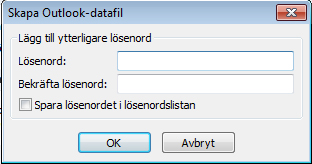Exportera Outlook-objekt till en Outlook-datafil
Informationen i Microsoft Outlook 2010 kan exporteras till en Outlook-datafil (.pst). På så sätt kan du överföra Outlook 2010-objekt till en annan dator eller skapa en säkerhetskopia. Mappegenskaper som behörigheter och vyer sparas inte när du exporterar information till en Outlook-datafil (.pst). Bara själva innehållet exporteras.
-
Klicka på fliken Arkiv. Klicka på Alternativ. Klicka på Avancerat.
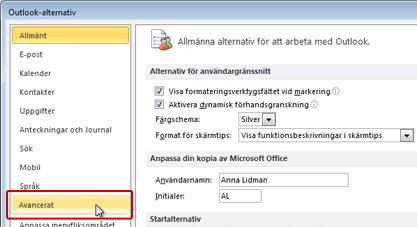
-
Klicka på Exportera under Exportera.

-
Klicka på Exportera till en fil. Klicka på Nästa .
Obs! Du kan också öppna Import-/exportguiden genom att klicka på fliken Arkiv, klicka på Öppna och sedan på Importera.
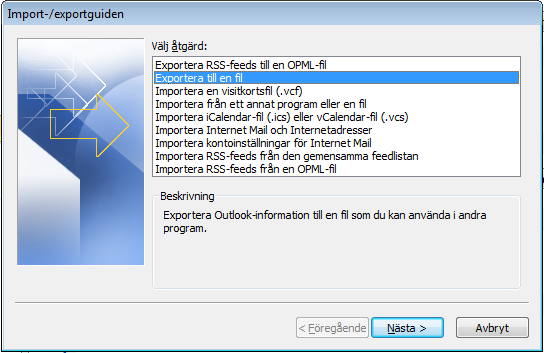
-
Klicka på Outlook-datafil (.pst) och sedan på Nästa. Välj kontot som du vill exportera (en mapp på den översta nivån). När du gör det kan du exportera alla e-postmeddelanden, kalendern, kontakter, uppgifter och anteckningar om dessa objekt är tillgängliga för det kontot.
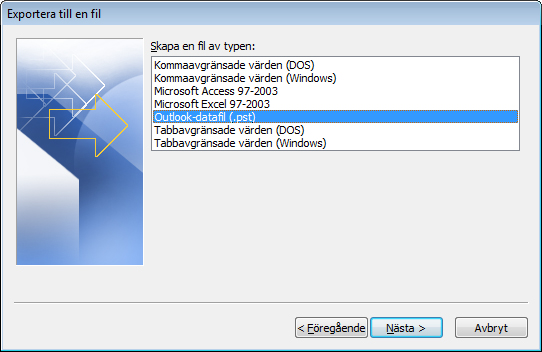
-
Kontrollera att kryssrutan Inkludera undermappar är markerad. Klicka på Nästa. Importera Outlook-objekt från en Outlook-datafil (.pst).
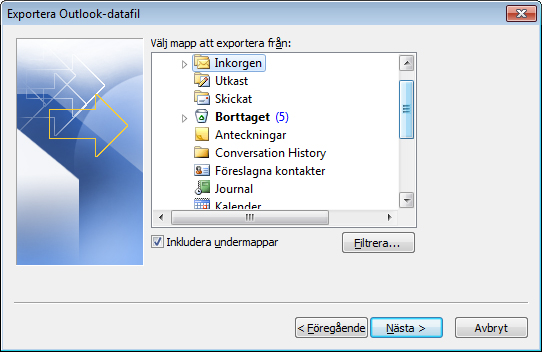
-
Klicka på Bläddra och välj var du vill spara Outlook-datafilen (.pst) och ange ett filnamn. Klicka på Slutför .
Obs! Om du tidigare har använt exportfunktionen visas den förra mappsökvägen och filnamnet. Ändra filnamnet om du vill skapa en ny fil i stället för att använda den befintliga filen.
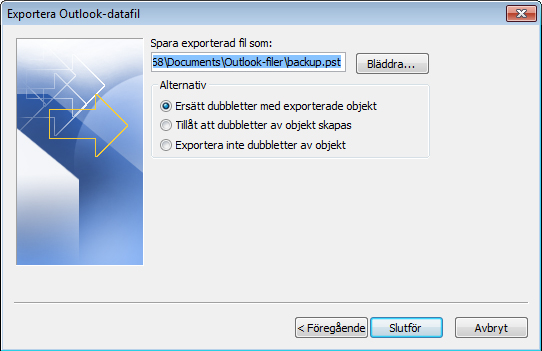
-
Exporten börjar direkt om inte en ny Outlook-datafil (.pst) skapas eller om inte exporten görs till en befintlig fil som är lösenordsskyddad. Om du skapar en ny Outlook-datafil (.pst) kan du skydda filen med ett lösenord. När dialogrutan Skapa Outlook-datafil visas anger du lösenordet i rutorna Lösenord och Bekräfta lösenord och klickar på OK. Ange lösenordet i dialogrutan Lösenord för Outlook-datafil och klicka på Ok.
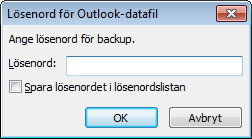
-
Om du exporterar till en befintlig Outlook-datafil (.pst) som är lösenordsskyddad anger du lösenordet i dialogrutan Lösenord för Outlook-datafil och klickar på OK. Om du vill exportera objekt för flera konton upprepar du dessa steg för varje konto.